Mover un sitio de WordPress a un directorio diferente en mi plan Web Hosting (cPanel)
Si instalaste WordPress usando Installatron, sigue estos pasos para mover el sitio a un directorio diferente en tu cuenta Web Hosting (cPanel) usando la función de clonación.
Nota: ¿Necesitas ayuda? Comunícate con nuestras guías de GoDaddy para obtener información sobre la asistencia técnica de WP Premium .
- Ve a tu de GoDaddy.
- En Web Hosting , al lado de la cuenta Web Hosting (cPanel) que quieres usar, selecciona Administrar .
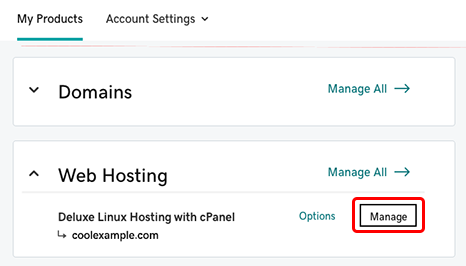
- En el Panel de control de la cuenta, selecciona Admin de cPanel .
- En la página de inicio de cPanel, selecciona Aplicaciones web y, debajo de Mis aplicaciones, selecciona el icono de WordPress.
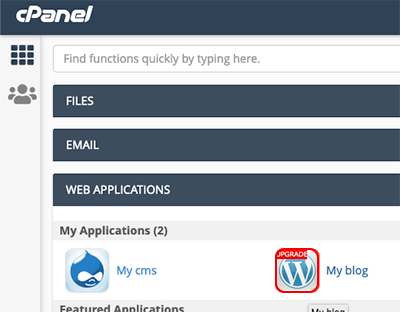
- En la esquina superior derecha, selecciona Clonar .

- En la página Clonar de Installatron, en la sección Destino , asegúrate de seleccionar el Dominio y Directorio correctos donde deseas mover el sitio.
- Selecciona Clonar .
Más información
- Si tienes problemas con los enlaces permanentes de tu sitio después de completar estos pasos, consulta Restaura los enlaces permanentes de WordPress para arreglar el error 404.